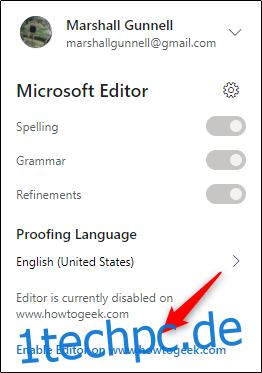Der Microsoft Editor ist ein KI-gestütztes Tool, das Ihnen beim Schreiben hilft. Er ist in Word, Outlook und als Browsererweiterung verfügbar und unterstützt über 20 Sprachen. Das Ziel des Editors ist, Ihre schriftliche Kommunikation zu optimieren. Hier eine kurze Einführung in seine Verwendung.
Microsoft bietet eine kostenlose Basisversion des Editors an, die Sie mit einem Microsoft-Konto nutzen können. Diese Version umfasst grundlegende Funktionen wie die Überprüfung von Grammatik und Rechtschreibung. Die erweiterten Premium-Funktionen des Editors stehen Microsoft 365-Abonnenten zur Verfügung.
Den Editor in Microsoft 365 verwenden
Loggen Sie sich in Ihr Microsoft 365-Konto ein und öffnen Sie Word oder Outlook. In diesem Beispiel nutzen wir Word, aber der Editor funktioniert in beiden Anwendungen gleich.
Sobald Sie mit dem Schreiben in Word beginnen, analysiert der Microsoft Editor Ihren Text in Echtzeit. Dabei werden Textstellen, die möglicherweise Korrekturen benötigen, mit einer gestrichelten oder durchgezogenen Linie unterstrichen.
Durch einen Klick auf den unterstrichenen Text wird eine kurze Fehlerbeschreibung und ein Korrekturvorschlag angezeigt. Wenn Sie auf den Vorschlag klicken, wird der Fehler in Ihrem Text ersetzt.
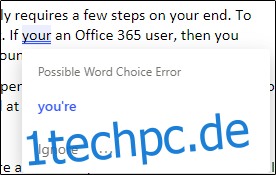
Sie finden die neue Gruppe „Editor“ im Menüband der Registerkarte „Start“.
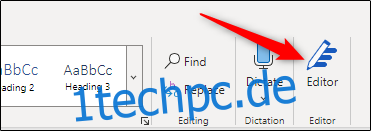
Ein Klick darauf öffnet den „Editor“-Bereich auf der rechten Seite des Fensters. Hier wird eine Gesamtbewertung Ihrer Inhalte basierend auf dem Algorithmus des Editors angezeigt. Zusätzlich finden Sie Statistiken zur Lesbarkeit und der benötigten Lesezeit.
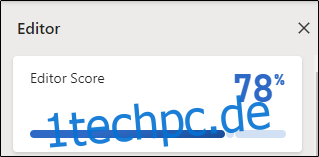
Der Editor berücksichtigt folgende Aspekte bei der Bewertung:
| Korrekturen: | Rechtschreibung, Grammatik |
| Verfeinerungen: | Klarheit, Prägnanz, Formalität, Inklusion, Perspektiven, Zeichensetzungskonventionen, sensible geopolitische Bezüge, Wortschatz |
Der Editor gibt an, wie oft jeder Aspekt im Text auftritt. Während die Punkte unter „Verfeinerungen“ als Vorschläge betrachtet werden können, sind die Punkte unter „Korrekturen“ in der Regel Fehler, die behoben werden sollten.

Ein Klick auf ein Element in einem Menü führt Sie zur ersten Stelle dieses Problems im Text. Sie können dann den Vorschlag des Editors annehmen oder ablehnen.
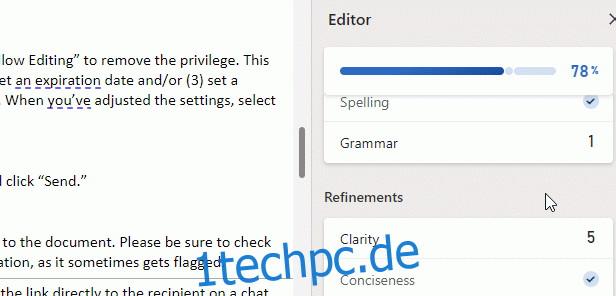
Eine hohe Punktzahl im Editor mag sich gut anfühlen, aber denken Sie daran, dass das wichtigste Ziel beim Schreiben ist, Ihre Zielgruppe zu erreichen und nicht nur den Editor zufrieden zu stellen. Selbst der Editor ändert einen Grammatikfehler wie z.B. „Ihr“ zu „Sie sind“ und kennzeichnet diesen später als Formalitätsproblem, was bedeutet, dass wir es später von „Sie“ in „Sie sind“ ändern müssten. Der Microsoft Editor kann nicht erkennen, für wen Sie schreiben, daher sollten Sie Ihr eigenes Urteilsvermögen einsetzen.
Verwendung des Editors im Web
Um den Microsoft Editor im Web zu nutzen, müssen Sie die Browsererweiterung herunterladen. Zum Zeitpunkt der Erstellung dieses Artikels ist die Erweiterung für Chrome und Edge verfügbar.
Suchen und installieren Sie die Erweiterung in Ihrem jeweiligen Browser. Nach der Installation wird das Editor-Symbol in der Symbolleiste Ihres Browsers angezeigt. Klicken Sie darauf und wählen Sie „Anmelden“ aus dem Dropdown-Menü.
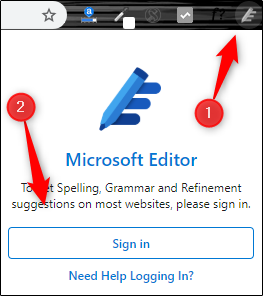
Sobald Sie sich bei Ihrem Microsoft-Konto angemeldet haben, sehen Sie verschiedene Optionen im Menü der Erweiterung. Sie können verschiedene Linter-Optionen wie Rechtschreibung oder Grammatik aktivieren oder deaktivieren. Schieben Sie den Schieberegler nach links, um eine Funktion zu deaktivieren.
Zusätzlich können Sie die Korrektursprache des Editors wählen.
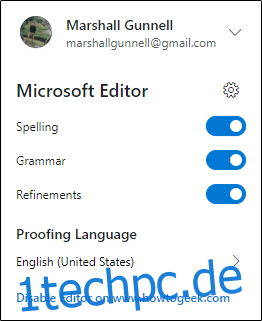
Die Editor-Erweiterung ist nicht mit allen Webseiten kompatibel. Sie funktioniert beispielsweise mit WordPress, jedoch nicht mit OneDrive. Daher ist das Bearbeiten eines Word-Dokuments in OneDrive nur mit der nativen Editor-Funktionalität in Microsoft 365 möglich.
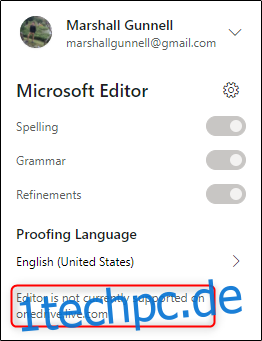
Die Editor-Erweiterung funktioniert im Web ähnlich wie in den Microsoft 365 Anwendungen. Fehler im Text werden mit einer durchgezogenen oder gestrichelten Linie unterstrichen, und ein Klick auf das unterstrichene Wort zeigt einen Vorschlag an. Mit einem Klick auf den Vorschlag wird der Originaltext ersetzt.
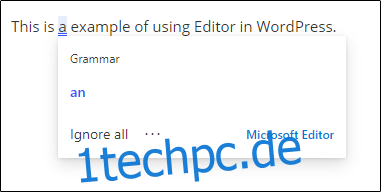
Wenn Sie online arbeiten und der Editor stört, können Sie ihn für die jeweilige Website deaktivieren. Klicken Sie auf das Erweiterungssymbol in der Symbolleiste und wählen Sie „Editor auf www.<website>.com deaktivieren“.
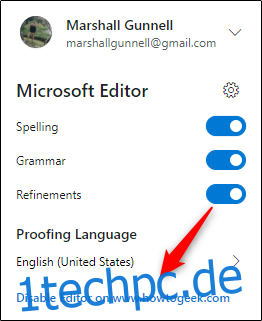
Hinweis: Obwohl in der Meldung „Editor deaktivieren auf…“ www.wdzwdz.com steht, handelt es sich tatsächlich um die WordPress Seite von etoppc.com, für die wir den Editor blockieren. Beim Blockieren einer WordPress-Seite zeigt der Editor die URL der Seite und nicht www.wordpress.com.
Nach der Auswahl ist der Microsoft Editor für diese Website blockiert. Sie können den Editor wieder aktivieren, indem Sie auf das Symbol in der Taskleiste klicken und „Editor auf www.<website>.com aktivieren“ auswählen.